En esta página
- ¿Qué es LUA?
- Guiones de muestra.
- Comandos escritos.
Devilspie2 es un programa que detecta ventanas a medida que se crean y realiza acciones programadas en ellas. Los scripts están escritos en LUA, lo que permite una gran personalización. Este tutorial le mostrará la instalación de Devilspie 2 en Ubuntu 14.04 y le brindará una introducción a las secuencias de comandos de Devilspie.
¿Qué es LUA?
Lua es un lenguaje de secuencias de comandos potente, rápido, ligero e integrable. Lua combina una sintaxis de procedimiento simple con poderosas construcciones de descripción de datos basadas en matrices asociativas y semántica extensible. Lua se escribe dinámicamente, se ejecuta mediante la interpretación del código de bytes para una máquina virtual basada en registros y tiene administración de memoria automática con recolección incremental de elementos no utilizados, lo que lo hace ideal para configuración, secuencias de comandos y creación rápida de prototipos.
Para obtener más información visita:http://www.lua.org/
Instalación.
Escribe lo siguiente:
sudo apt-get install devilspie2
(asegúrese de que sea devilspie2, porque el devilspie está un poco desordenado y ya no está en desarrollo).
Lamentablemente, las reglas del Devils Pie original ya no se admiten en Devilspie 2.
Configuración y secuencias de comandos.
Si no le da a devilspie2 ninguna carpeta con --folder, leerá los scripts LUA desde ~/.config/devilspie2/ carpeta, y esta carpeta se creará si aún no existe. Esta carpeta se puede cambiar con la opción --folder. Si devilspie2 no encuentra ningún archivo LUA en la carpeta, detendrá la ejecución.
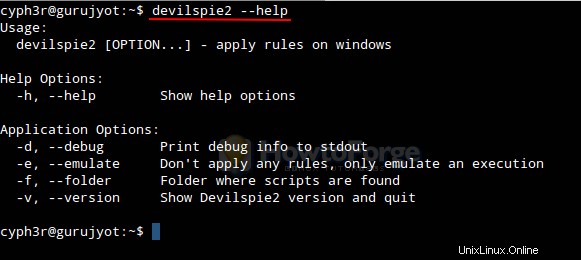
Arriba hay algunas opciones de uso...
Guiones de muestra.
the debug_print command does only print anything to stdout
-- if devilspie2 is run using the --debug option
debug_print("Window Name: ".. get_window_name());
debug_print("Application name: "..get_application_name())
I want my Xfce4-terminal to the right on the second screen of my two-monitor
setup,
if (get_window_name()=="Terminal") then
-- x,y, xsize, ysize
set_window_geometry(1600,300,900,700);
end
Make Iceweasel always start maximized.
if (get_application_name()=="Iceweasel") then
maximize();
end
Para obtener más información sobre el lenguaje de secuencias de comandos, visite lo siguiente:
See FAQ at www.lua.org/FAQ.html Documentation at www.lua.org/docs.html Tutorials at http://lua-users.org/wiki/TutorialDirectory
Comandos de escritura.
get_window_name()
devuelve una cadena que contiene el nombre de la ventana actual.
get_application_name()
devuelve el nombre de la aplicación de la ventana actual.
set_window_position(xpos, ypos)
Establece la posición de una ventana.
set_window_size(xsize, ysize)
Establece el tamaño de una ventana.
set_window_geometry(xpos, ypos, xsize ysize)
Establece la geometría de una ventana.
make_always_on_top()
Establecer las ventanas siempre en la bandera superior.
establecer_en_arriba()
Coloca una ventana encima de las demás (sin embargo, esto no bloqueará la ventana en esta posición).
debug_print()
Asistente de depuración que imprime una cadena en la salida estándar. Solo se imprime si devilspie2 se ejecuta con la opción --debug.
shade()
"Sombrea" una ventana, mostrando solo la barra de título.
unshade()
Muestra una ventana, lo opuesto a "sombrear"
maximizar()
maximiza una ventana
unmaximize()
desmaximiza una ventana
maximiza_verticalmente()
maximiza la ventana actual verticalmente.
maximize_horisontally()
maximiza la ventana actual horizontalmente.
minimizar()
minimiza una ventana
unminimize()
desminimiza una ventana, es decir, la vuelve a mostrar en la pantalla desde la posición/tamaño minimizado.
decorar_ventana()
Muestra toda la decoración de la ventana.
undecorate_window()
Elimina todas las decoraciones de las ventanas.
set_window_workspace(number)
Mueve una ventana a otro espacio de trabajo. La variable número comienza a contar en 1.
cambiar_espacio de trabajo(número)
Cambia el espacio de trabajo actual a otro. La variable numérica comienza a contar en 1.
pin_window()
pide al administrador de ventanas que coloque la ventana en todos los espacios de trabajo.
unpin_window()
Pide al administrador de ventanas que coloque la ventana solo en el espacio de trabajo actualmente activo.
stick_window()
Pide al administrador de ventanas que mantenga la posición de la ventana fija en la pantalla, incluso cuando el espacio de trabajo o la ventana gráfica se desplazan.
unstick_window()
Pide al administrador de ventanas que no fije la posición de la ventana en la pantalla cuando se desplaza el área de trabajo o la ventana gráfica.
Este será el final del tutorial para usar devilspie2.
Enlaces
- Devilspie 2